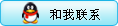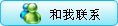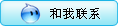许多刚玩Win 8的童鞋很苦恼:找不到控制面板,找不到输入法更改,也找不到怎么关机……怎么才能快速上手Win 8各项设置?下面就让我们一起来揪出Win 8那些“躲猫猫”的设置。
熟悉的控制面板变成了二级菜单
控制面板是我们进行系统设置时最常用的组件,在Win 8下这个组件已经集成在开始菜单屏并且加入了和全新的设置选项,而最熟悉的那个全面设置的界面则变成了二级菜单。
1.点击“开始”,然后在弹出的开始菜单屏单击“控制面板”图标。
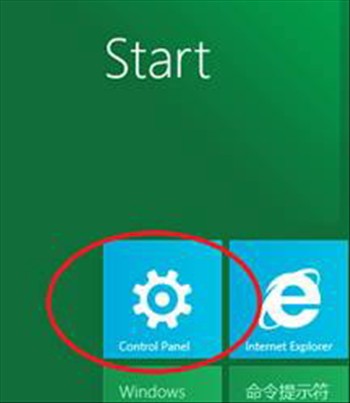
2.打开的窗口即可对各个选项进行设置,这里的大多都是和界面及组群相关的设置,它们从上到下依次排列集成到了一个页面,点击左侧窗格对应的选项后可在右侧窗格进行设置。要打开我们熟悉的控制面板,需要滚动到最下方单击“More Settings”。
3.在打开的新窗口就可以看到传统的控制面板主页,具体的操作和Win7是一样的。如果需要查看控制面板的所有选项,则依次展开“控制面板/所有控制面板选项”,这里就可以看到所有项目了。
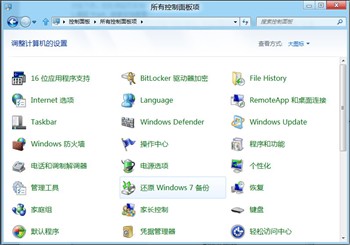
小提示:控制面板的进化
Win8的控制面板改进了不少项目。比如它将Win7原来“备份和还原”组件改名为“还原Windows 7备份”,而且被隐藏起来了。如果要启动这个组件,需要依次展开“控制面板/所有控制面板选项/还原Windows 7的备份”,打开类似Win7的“备份和还原”界面,单击“创建系统镜像”即可创建“.vhdx”格式(Win8支持新格式)虚拟硬盘文件。
Win8控制面板也新增了不少启动项目。比如“File history”文件自动备份服务,这个组件默认可以自动备份用户个人文件(备份用户文件夹和库中文件)。只要展开“控制面板\系统和安全\File History”,然后单击“Chang drive”,选择文件备份的存放地址(必须为可移动存储或者网络文件夹),接着返回控制面板,单击“Turn on”开启“File history”服务,这样Win8就会自动备份个人文件到指定目录中了。
玩系统 揪出Win 8的躲猫猫设置 www.jdcok.com/anli/5/1438.html